Postavljanje D-Link Dir-300 B6 Beeline

- 4919
- 1595
- Franklin Skiles Sr.
Preporučujem vam da koristite nove i najrelevantnije upute za promjenu firmvera i postavljanje usmjerivača za neviđeni rad s pružateljem Beeline
Ići
Cm. Također: Postavljanje videozapisa o usmjerivaču dir-300
Tako ću vam danas reći kako konfigurirati d-link dir-300 rev. B6 za rad s davateljem interneta Beeline. Jučer sam napisao upute za postavljanje wifi usmjerivača D-Link, koji je, općenito, prikladan za velike dobavljače pristupa internetu, ali, odbjegla analiza natjerala me da drugačije pristupim pitanju uputa za pisanje za postavljanje usmjerivača- Djelut ću na principu: jedan usmjerivač - jedan firmver - jedan davatelj usluga.
1. Povezujemo naš usmjerivač

Wi-Fi Ports D-Link Dir-300 NRU
Pretpostavljam da ste već uklonili DIR 300 Nru N 150 iz pakiranja. Spojimo mrežni kabel Beeline (onaj koji je prethodno bio povezan s mrežnom pločom računala ili koji su instalateri upravo napravili) s priključkom na stražnjoj strani uređaja označenog "Internet" - obično ima sivu utičnicu. Pomoću kabela pričvršćenog na usmjerivač spojite ga s računalom - jedan kraj u priključku računalne mrežne kartice, drugi u bilo kojem od četiri LAN priključka vašeg D -Link usmjerivača. Spojite adapter za napajanje, uključite usmjerivač na mrežu.
2. PPTP ili L2TP Konfigurirajte Beeline za D-Link DIR-300 NRU B6
2.1 Prije svega, kako bi se izbjegli daljnji zbunjuju zašto usmjerivač ne radi, preporučljivo je osigurati da postavke veze na lokalnoj mreži ne navode statičke IP adrese i adresu DNS poslužitelja. Da biste to učinili, u Windows XP idite na start -> Upravljačka ploča -> Mrežne veze; U sustavu Windows 7 -Start -> Upravna ploča -> Centar za upravljanje mrežom i opći pristup -> S lijeve strane odaberite "Adapter parametri". Nadalje, isto za oba operativna sustava - kliknemo na desni ključ miša prema aktivnoj vezi na lokalnoj mreži, kliknite "Svojstva" i provjerimo svojstva IPv4 protokola, oni bi trebali izgledati na sljedeći način:
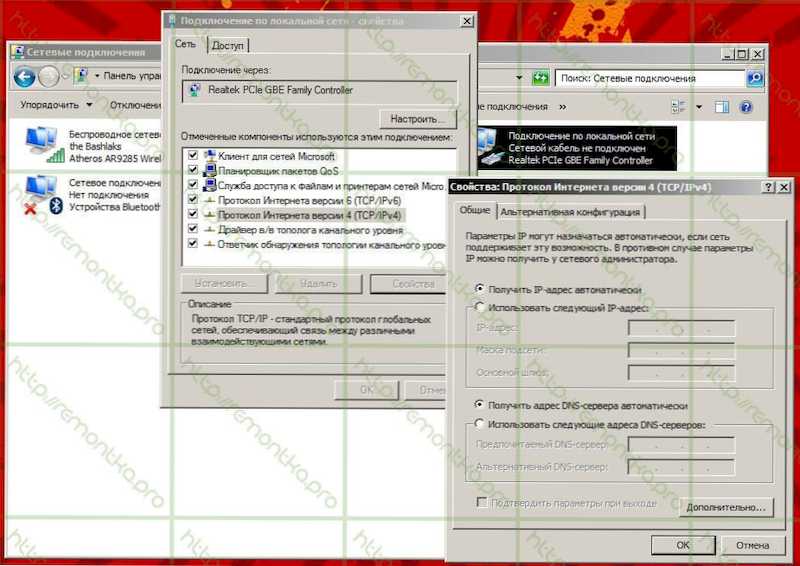
Svojstva IPv4 (kliknite za povećanje)
2.2 Ako je sve točno kao na slici, tada se prelazimo izravno u administraciju našeg usmjerivača. Da biste to učinili, pokrenite bilo koji internetski preglednik (program s kojim gledate internetske stranice) i unesite u adresnu traku: 192.168.0.1, Kliknite Enter. Morate doći na stranicu sa zahtjevom za prijavu i lozinku, u gornjem dijelu obrasca za unos ovih podataka također je verzija firmvera vašeg usmjerivača - ova uputa za dir -300nru Rev.B6 za rad s pružateljem usluga Beeline.

Zahtjev za prijavu i lozinku dir-300nru
U oba polja uvodimo: Administrator (Ovo je standardna prijava i lozinka za ovaj wifi usmjerivač, oni su napisani na naljepnici na donjoj strani. Ako se iz nekog razloga nisu uklopili, možete isprobati lozinke 1234, proći i prazno polje lozinke. Ako ovo nije pomoglo, možda ih je netko promijenio. U ovom slučaju, spustite usmjerivač na tvorničke postavke, za to držite gumb za resetiranje na stražnjoj ploči dir-300 za ovo, pustite ga i pričekajte oko minute dok je uređaj ponovno pokrenut. Nakon toga, idite opet na 192.168.0.1 i unesite standardnu prijavu i lozinku).
2.3 Ako je sve napravljeno ispravno, onda moramo vidjeti sljedećeg lutača:
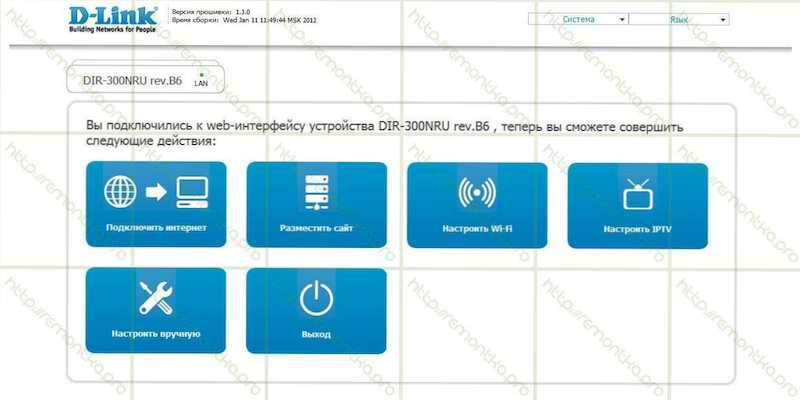
Početni zaslon za postavljanje (kliknite, ako trebate povećati)
Na ovom zaslonu odaberite "Postavite na ručno". I stižemo do sljedeće stranice postavki div-300nRu.B6: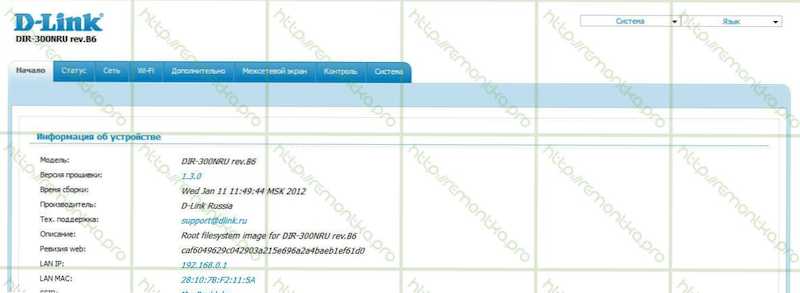
Započnite (kliknite za povećanje)
Na vrhu odaberemo karticu "Mreža" i vidimo sljedeće:
Wi-Fi Joater Spojevi
Slobodno kliknite "Dodaj" i prijeđite na jednu od glavnih faza: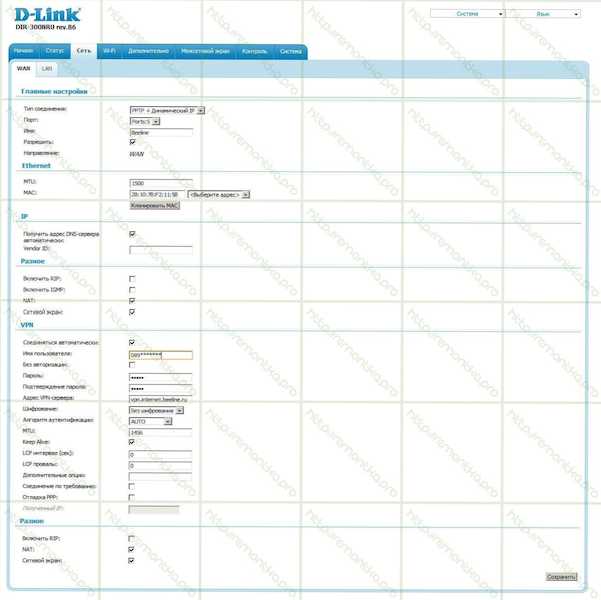
Wanl Subleming for Beeline (kliknite da biste vidjeli u cijelosti)
U ovom prozoru morate odabrati vrstu WAN veze. Dvije vrste su dostupne za davatelja internetskih usluga Beeline: PPTP+Dynamic IP, L2TP+Dynamic IP. Možete odabrati bilo koji. UPD: Ne. Nitko, u nekim gradovima, radi samo l2tp Nema temeljne razlike između njih. Međutim, postavke će se razlikovati: za PPTP adresa VPN poslužitelja bit će VPN.Internet.Najkraći put.ru (kao na slici), za l2tp - tp.Internet.Najkraći put.ru. Unesite korisničko ime i lozinku koju je Beeline izdao za pristup internetu, kao i potvrdu lozinke. Primjećujemo da se potvrdni okviri "automatski povezuju" i "Budite živ". Preostali parametri ne treba mijenjati. Kliknite "Spremi".
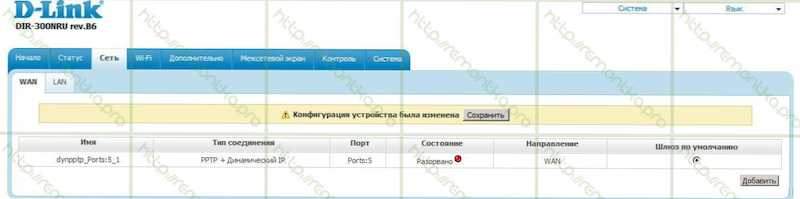
Očuvanje nove veze
Kliknite još jednom "Spremi", nakon čega će se veza automatski pojaviti i, prelazeći na karticu "Status" WiFi usmjerivača, moramo vidjeti sljedeću sliku:
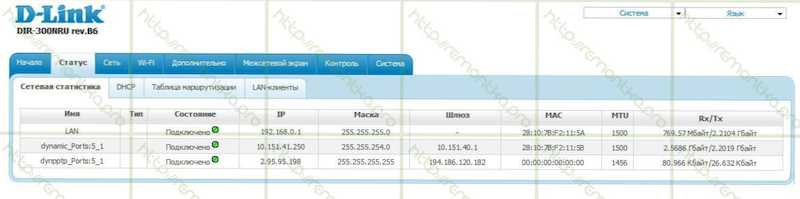
Sve su veze aktivne
Ako imate sve kao na slici, tada bi pristup internetu trebao biti dostupan. Za svaki slučaj, za one koji se prvi put susreću s Wihifai usmjerivačima-kada ga koristite, više ne trebate koristiti nijednu vezu (Beeline, VPN veza) na svom računalu, usmjerivač je sada uključen u svoju vezu.
3. Postavljali smo bežičnu WiFi mrežu
Idemo na karticu Wi-Fi i vidimo: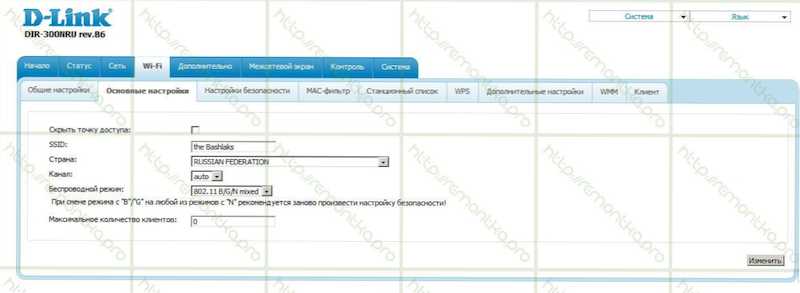
SSID postavke
Ovdje smo postavili naziv pristupne točke (SSID). To može biti bilo što po vašem nahođenju. Možete postaviti i druge parametre, ali u većini su slučajeva zadane postavke prikladne. Nakon što postavimo SSID i pritisnemo "Promjenu", idemo na karticu "Sigurnosne postavke".
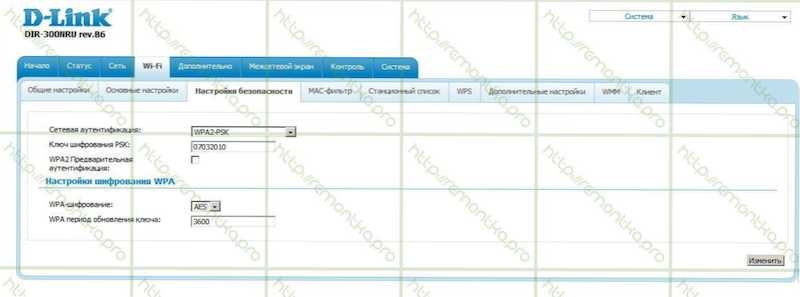
Wi-Fi sigurnosne postavke
Odaberite WPA2 -PSK način provjere autentičnosti (optimalan ako vaš zadatak nije dopustiti svojim susjedima da koriste vaš internet, ali želite imati relativno kratku i nezaboravnu lozinku) i unijeti lozinku koja se sastoji od najmanje 8 znakova i koja će trebati koristiti se pri povezivanju računala i mobilnih uređaja za bežičnu mrežu. Spremimo postavke.
Spreman. Možete se povezati s stvorenom pristupnom točkom s bilo kojeg od svojih uređaja opremljenih Wi-Fi-om i koristiti Internet. UPD: Ako ne uspije, pokušajte promijeniti adresu LAN usmjerivača na 192.168.1.1 U Postavkama - Mreža - LAN
Ako imate bilo kakvih pitanja vezanih za postavljanje vašeg bežičnog usmjerivača (usmjerivač) - možete ih pitati u komentarima.

